5 способов сделать ТЕКСТ В РАМКЕ MS Word ☞ ИНСТРУКЦИЯ
Как сделать так, чтоб текст в Word был в рамке?
Иногда хочется как-то по-особенному выделить некоторые части текста и тогда мы начинаем искать в интернете инфо о том, как, к примеру, выделить отрывок каким-то цветом, как изменить шрифт или добавить рамку.
Сегодня мы будем говорить о последнем.
Существует довольно много способов для того, чтобы это сделать. Большинство из них актуальны для всех версий Microsoft Word и они все выполняются максимально просто.
В данном случае не нужно очень много знать об устройстве данной программы или даже быть более-менее продвинутым пользователем, достаточно просто следовать инструкциям, приведённым ниже.
Поехали!
Содержание:
Способ №1. Стандартный
Если коротко, данный способ заключается в том, чтобы просто выделить текст, найти в одной из вкладок программы на верхней панели пункт «
Если подробнее, то всё это выглядит следующим образом:
- Выделяем определённый фрагмент текста путём нажатия левой кнопкой мыши в его начале и, не отпуская, в конце.
- После этого переходим на вкладку «Разметка страницы» в Word 2010 и 2007, на вкладку «Дизайн» в Word 2013 и в меню «Формат» в Word 2003.
- Нажимаем на пункт «Границы страниц» в Word 2007, 2010 и 2013 и на пункт «Границы и заливка» в Word 2003.
Откроется одинаковое для всех версий окно «Границы и заливка» (отличаться будет только оформление самого окна).
- Переходим на вкладку «Граница».
Важно: при открытии данного окна автоматически открывается вкладка «Страница». Интерфейс у них одинаковый, но первая будет выполнять определённые действия для выделенного фрагмента текста, а вторая – для всей страницы целиком.
В открытой вкладке «Граница» выбираем на тип «рамка».
Процесс добавления рамки к фрагменту текста через меню «Границы и заливка»
Жмём «ОК» внизу окна – и всё готово.
Данное окно точно пригодится людям, которые часто работают с Вордом.
Способ №2. С помощью таблиц
Этот способ тоже работает в абсолютно всех версиях Microsoft Word и не вызывает особых сложностей.
Заключается он в том, чтобы сначала создать таблицу на одну ячейку и один столбец, написать в нём какой-то текст, а потом просто «подогнать» размер таблицы под размер текста.
Если более детально, то в Microsoft Word 2007, 2010 и 2013 все это выполняется следующим образом:
- Переходим на вкладку «Вставка» на верхней панели программы;
- Нажимаем кнопку «Таблица»;
- Наводим на сетку таким образом, чтобы был выделен всего один квадратик. Жмём на него.
Процесс вставки таблицы на один столбец и одну строку
- На экране появится нужная нам таблица 1×1.
- Наводим на неё курсор мыши, жмём левой кнопкой и вводим нужный текст.
- Наводим курсор мыши на границы данной таблицы, видим, что он приобретает вид линии со стрелками с двух сторон.
 Перемещаем их таким образом, чтобы уменьшить размеры таблицы.
Перемещаем их таким образом, чтобы уменьшить размеры таблицы.
В Microsoft Word 2003 то же самое происходит вот так:
- На верхней панели выбираем меню «Таблица»;
- В выпадающем списке наводим курсор на пункт «Вставить», затем снова «Таблица»
- Откроется окно, где возле надписей «Число столбцов» и «Число строк» нужно указать «1»;
- Дальнейшие действия точно такие же – нажимаем на таблицу, вставляем туда нужный текст и изменяем её размеры при помощи курсора мыши.
Процесс создания таблицы размером 1×1 в Word 2003
В принципе, таким путём можно создавать таблицы и в более поздних версиях Microsoft Word, но там уже есть более удобный способ, который и был описан выше.
к содержанию ↑Способ №3. При помощи фигур
Как известно, в Microsoft Word есть возможность вставлять в документ всевозможные прямоугольники, круги, конусы и тому подобное. Во всех версиях наборы фигур идентичны.
Суть способа – создать обычный квадрат и в него добавить текст.
Фактически мы создаем ту же таблицу 1×1, только уже в виде рисунка. В Microsoft Word 2007, 2010 и 2013 данный способ подразумевает следующие действия:
- Заходим во вкладку «Вставка»;
- Выбираем пункт «Фигуры»;
- Выбираем обычный прямоугольник. Во время нанесения прямоугольника пользователь сразу может редактировать его размеры;
- Когда прямоугольник нанесён на страницу, нажимаем на прямоугольнике правой кнопкой мыши и выбираем пункт «Вставить текст»;
- Пишем нужный текст.
Процесс добавления прямоугольника в Word 2007, 2010 и 2013
В Microsoft Word 2003 весь этот процесс выглядит несколько иначе. В этой программе список фигур просто находится в другом месте.
Но сами фигуры, как говорилось выше, точно те же самые, что и в более поздних версиях. Там чтобы добавить прямоугольник, нужно сделать следующее:
- На нижней панели навести курсор мыши на пункт «Автофигуры».
- В выпадающем меню выбираем пункт «Основные фигуры».

- В списке стоит просто нажать на прямоугольник (цифра 1 на рисунке ниже).
- Дальше работа с фигурой происходит точно таким же образом, как и в более поздних версиях Word – расширяем или сужаем, нажимаем правой кнопкой мыши, выбираем «Добавить текст» и вставляем нужную надпись.
Есть другой способ, который состоит в том, чтобы просто нажать на прямоугольник на нижней панели и дальше работать с ним таким же образом.
Этот вариант на рисунке ниже обозначен цифрой 2.
Процесс добавления прямоугольника в Word 2003
Как видим, все эти способы крайне простые и не должны вызывать особых сложностей. Чтобы найти нужные пункты меню, не нужно долго ходить по вкладкам Ворда и искать нужное.
Зато результат будет очень эффектным.
к содержанию ↑Способ №4. Инструмент «Надпись»
Чтобы сделать текст в рамке с помощью такого инструмента, необходимо выполнить такие действия:
- Открыть вкладку «Вставка»;
- Нажать на кнопку «Надпись».

- Выбрать один из стилей надписи.
Как видим, самый первый стиль представляет собой обычную рамку. Жмём на неё, вставляем текст и нажимаем на пустое место страницы.
После этого рамку можно редактировать традиционным способом – менять размеры, перемещать и так далее.
Процесс добавления текста в рамке через инструмент «Надпись» в Word 2007, 2010 и 2013
Как видим, в этом меню имеются и другие варианты вставки текста – к примеру, есть очень эффектная надпись в виде панели сбоку. В Word 2003 такой инструмент тоже имеется. яндекс
Там весь процесс его использования выглядит вот так:
- Нажимаем на меню «Вставка»;
- В нём выбираем пункт «Надпись».
Дальше все выглядит практически так же, как и в более поздних версиях Microsoft Word, только варианты вставки надписи показываются в одном окне, а не в виде выпадающего списка в той же панели.
Процесс добавления текста в рамке через инструмент «Надпись» в Word 2003
В любом случае использовать данный инструмент очень удобно.
Способ №5. Использование линий
В одном из способов выше мы рассматривали процесс использования меню «Фигуры» для нанесения прямоугольника на страницу с текстом.
Но в том же меню есть и другой элемент, который поможет нам сделать рамку вокруг определённого фрагмента текста. Этот элемент – самые обычные линии.
В Microsoft Word 2007, 2010 и 2013 этот способа состоит в следующем:
- Выбираем меню «Фигуры» во вкладке «Вставка»;
- Выбираем обычную линию;
- Наносим линию 4 раза со всех сторон текста таким образом, чтобы их края совпадали, то есть получилась единая фигура.
Важно: следует быть внимательным, чтобы не сделать линии синего или красного цвета. Обычно Ворд выбирает эти цвета по умолчанию.
Чтобы изменить цвет, нужно выбрать его среди вариантов на верхней панели (на рисунке ниже выделено красным овалом).
Нанесение рамки с помощью линий в Word 2007, 2010 и 2013
В Word 2003, соответственно, процесс будет точно таким же, только там линию нужно выбирать на панели снизу в меню «Автофигуры».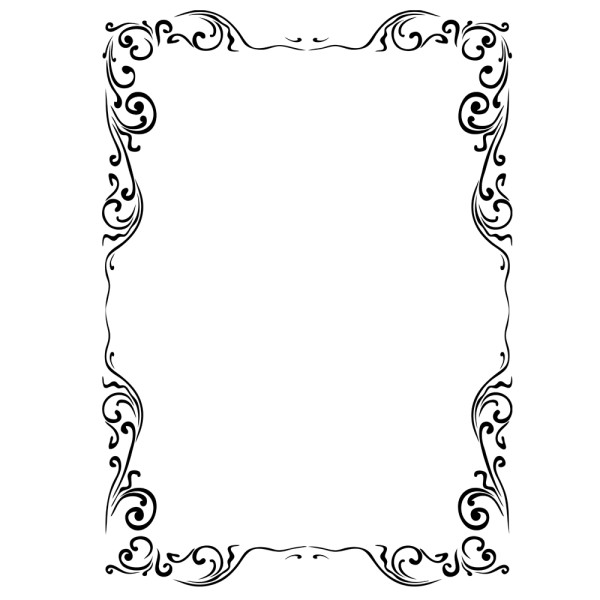 В остальном процесс нанесения тот же и правила те же.
В остальном процесс нанесения тот же и правила те же.
Возможно, вам также будет интересно почитать наш материал про изготовление визитки в Word, автоматическое создание оглавления в Word, или пошаговое руководство по созданию формул в Word.
В видеоролике ниже вы увидите наглядную инструкцию по созданию рамки вокруг текста
Как сделать текст в рамке в Ворде
Как сделать текст в рамке в ВордеОглавление
- Заключение текста в рамку с помощью вкладки «Разметка страницы»
- Рамка посредством таблицы
- Помещение слова в рамку с помощью фигуры
- Инструмент «Надпись»
- Создание рамки через линии
Для оформления отдельных фраз применяются такие различные стили форматирования как: изменение цвета и размера, помещение в рамку, смена размера шрифта и многое другое.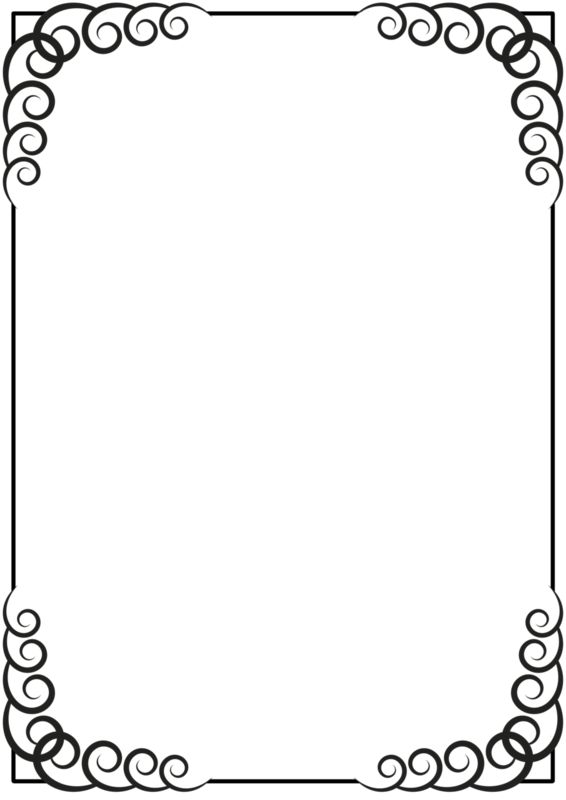 Арсенал параметров и инструментов в редакторе Word очень велик. Если понадобилось вставить текст в рамку в Ворде, то найдётся несколько способов для решения данной потребности. А какими именно методами можно обвести слово рассмотрим ниже.
Арсенал параметров и инструментов в редакторе Word очень велик. Если понадобилось вставить текст в рамку в Ворде, то найдётся несколько способов для решения данной потребности. А какими именно методами можно обвести слово рассмотрим ниже.
Заключение текста в рамку с помощью вкладки «Разметка страницы»
Сделать рамку вокруг любого слова поможет вкладка «Разметка страниц». Для этого нужно выполнить следующие шаги:
- Выделить слово или фразу в статье;
- Перейти во вкладку «Разметка страницы» и кликнуть по «Границы страниц»;
- В диалоговом окне «Границы и заливка» переключиться на подраздел «Граница»;
- Сменить выделение в области «Тип» на «Рамка» указать вид рамки в виде сплошной или штрихпунктира. Также можно задать цвет обводке и ширину. После выполненных действий нажать на «Ок».
Рамка посредством таблицы
Один из самых простых вариантов обвести фразу рамкой – вставить её в ячейку таблицы. Рассмотрим подробнее по шагам.
- Откройте вкладку «Вставка», нажмите по «Таблица» и создайте одну ячейку 1х1;
- В добавленной ячейке введите необходимое слово;
- Наведите курсор мыши на серый квадратик в нижней правой части ячейки, чтобы появилась двухсторонняя стрелка;
- Нажмите по стрелке дважды до появления пунктирного выделения и, удерживая стрелку, тяните влево, тем самым уменьшая размер ячейки;
- Максимально близко приблизившись рамкой к слову, отпускаем стрелку. Вот такой получился результат.
Помещение слова в рамку с помощью фигуры
Нужно создать фигуру в виде круга, треугольника или прямоугольника и добавить надпись в любую из перечисленных фигур. Как это сделать смотрим ниже:
- Открыть в меню вкладку «Вставка» потом в области «Иллюстрации» нажать на «Фигуры»;
- Из представленного списка найти нужную фигуру и нажать по ней;
- В документе появится огромный плюс вместо курсора;
- Нажав дважды и удерживая крестик, немного вытяните фигуру до нужного размера и отпустите курсор;
- Автоматически добавится вкладка «Средства рисования».
 Открыв эту вкладку можно найти и изменить «Заливку фигуры» или «Контур фигуры».
Открыв эту вкладку можно найти и изменить «Заливку фигуры» или «Контур фигуры». - Если перейти в «Контур фигуры» то можно установить толщину рамки и задать вид штриха.
- Нажмите по фигуре правой кнопкой мыши, выберите «Добавить текст» и введите нужное слово;
- Вот таким получился результат.
Инструмент «Надпись»
Чтобы поместить любую фразу в рамку с помощью данного метода, нужно повторить нижеприведённые шаги:
- Во вкладке «Вставка» найти кнопку «Надпись» нажать по ней и выбрать «Простая надпись»;
- В документ добавился огромный текст в рамке. Нажмите по тексту и кликните по кнопке «Delete» или нажав правой кнопкой выберите «Вырезать».
- Текст, что находился ранее, удалится. Теперь надо напечатать нужную фразу внутри рамки;
- Можно изменить размер самой рамки. Кликните по тексту, вокруг рамки появятся метки. Нажмите по любой дважды и тяните до нужного размера. Учтите, если будете уменьшать границы рамки, то и шрифт фразы также нужно будет уменьшить.
 Результат ниже.
Результат ниже.
Создание рамки через линии
Используя линии в Ворде можно быстро взять в рамку написанный текст. Чтобы это сделать, необходимо выполнить шаги:
- Перейти во вкладку «Вставка» выбрать «Фигуры» и нажать на «Линия»;
- Удерживая крестик тянуть линию вдоль предложения или фразы. Повторить данное действие со всех сторон; Для отдельной стороны нужно заново выбирать «Линию».
- Чтобы вставить новую линию нужно сначала кликнуть по самой линии над текстом и во вкладке «Формат» воспользоваться панелью «Вставка фигур».
- Готовый результат ниже.
Оцените статью:
Поделиться
Добавить, скопировать или удалить текстовое поле в Word
Word для Microsoft 365 Word для Microsoft 365 для Mac Word 2021 Word 2021 для Mac Word 2019 Word 2019 для Mac Word 2016 Word 2016 для Mac Word 2013 Word 2010 Word для Mac 2011 Дополнительно. ..Меньше
..Меньше
Текстовое поле — это объект, который вы можете добавить в документ и который позволяет вводить текст в любом месте файла. Текстовые поля могут быть полезны для привлечения внимания к определенному тексту, а также могут быть полезны, когда вам нужно перемещать текст в документе.
Добавить текстовое поле
Поместите курсор туда, где должно появиться текстовое поле.
Перейдите к Вставьте и в разделе Иллюстрации выберите Чертеж.
org/ListItem”>Вставьте текст в поле и примените любой необходимый стиль.
Выбрать Сохранить и Закрыть .
Выберите Text Box и с помощью курсора создайте текстовое поле.
Если вы не используете мышь
Нажмите Alt + точка (.) , а затем нажмите N.
org/ListItem”>Нажмите Alt + точка (.) , а затем нажмите N.
Введите нужный текст.
Нажмите клавишу Esc 3 раза.
Нажмите Введите , чтобы сохранить текстовое поле.
Примечания:
- org/ListItem”>
Чтобы отформатировать текст в текстовом поле, выберите текст, а затем используйте параметры форматирования в группе Шрифт на вкладке Главная .
Для форматирования самого текстового поля используйте команды на контекстной вкладке Shape Format , которая появляется при выборе текстового поля.
Чтобы разместить текстовое поле, выберите его, а затем, когда указатель примет вид четырехконечной стрелки, перетащите текстовое поле в новое место.
org/ListItem”>Если у вас есть несколько текстовых полей, вы можете связать их вместе, чтобы текст перетекал из одного поля в другое. Выберите одно из текстовых полей и на Вкладка «Формат формы» выберите «Создать ссылку» .
Затем нажмите D , чтобы выбрать чертежей.
Вы также можете изменить или удалить границу текстового поля или фигуры.
Редактирование в текстовом поле
Дважды щелкните текстовое поле.
org/ListItem”>По завершении выберите Сохранить и закрыть , чтобы просмотреть обновленное текстовое поле.
В режиме рисования (предварительный просмотр) выберите текстовое поле для размещения курсора и редактирования текста.
Копировать текстовое поле
Выберите границу текстового поля, которое вы хотите скопировать.
Нажмите Ctrl+C .

Примечание. Убедитесь, что указатель находится на границе текстового поля, а не внутри него. Если указатель находится внутри, нажатие Ctrl+C скопирует текст, а не текстовое поле.
Выберите место и нажмите Ctrl+V , чтобы вставить текстовое поле.
Удалить текстовое поле
Выберите границу текстового поля, которое вы хотите удалить, а затем нажмите Удалить .
Примечание. Убедитесь, что указатель находится на границе текстового поля, а не внутри него. Если указатель находится внутри поля, нажатие Удалить приведет к удалению текста внутри текстового поля, а не самого поля.

Добавить текстовое поле
Перейдите к Вставьте > Текстовое поле , а затем выберите Нарисовать текстовое поле .
Щелкните или коснитесь документа и перетащите его, чтобы нарисовать текстовое поле нужного размера.
Чтобы добавить текст в текстовое поле, выберите внутри текстового поля, а затем введите или вставьте текст.
Примечания:
- org/ListItem”>
Чтобы отформатировать текст в текстовом поле, выберите текст, а затем используйте параметры форматирования в группе Font на вкладке Home .
Для форматирования самого текстового поля используйте команды на контекстной вкладке Формат , которая появляется в разделе Средства рисования при выборе текстового поля.
Чтобы разместить текстовое поле, выберите его, а затем, когда указатель примет вид , перетащите текстовое поле в новое место.
org/ListItem”>Если у вас есть несколько текстовых полей, вы можете связать их вместе, чтобы текст перетекал из одного поля в другое. Выберите одно из текстовых полей и на вкладке Формат в разделе Инструменты рисования , а затем выберите Создать ссылку .
Вы также можете изменить или удалить границу текстового поля или фигуры.
Копировать текстовое поле
Выберите границу текстового поля, которое вы хотите скопировать.

Перейти к Главная > Скопировать .
Убедитесь, что указатель находится не внутри текстового поля, а на границе текстового поля. Если указатель не находится на границе, нажатие Копировать приведет к копированию текста внутри текстового поля, а не текстового поля.
Перейдите к Home и выберите Paste .
Удалить текстовое поле
Выберите границу текстового поля и нажмите DELETE.

Убедитесь, что указатель находится не внутри текстового поля, а на границе текстового поля. Если указатель не находится на границе, нажатие DELETE вместо этого удалит текст внутри текстового поля.
Добавить текстовое поле
Перейдите к Вставка > Текстовое поле , а затем выберите либо Нарисовать текстовое поле (где текст выравнивается по горизонтали на странице), либо Вертикальное текстовое поле (где текст выравнивается по вертикали на странице).
Выберите в документе, а затем перетащите, чтобы нарисовать текстовое поле нужного размера.

Чтобы добавить текст в текстовое поле, щелкните или коснитесь внутри текстового поля, а затем введите или вставьте текст.
Чтобы отформатировать текст в текстовом поле, выделите его, а затем нажмите Control + Щелкните текст и выберите Шрифт .
Чтобы добавить к текстовому полю различные эффекты, выберите текстовое поле и используйте параметры на вкладке Формат фигуры (например, изменение направления текста или выравнивание текста по верхнему, среднему или нижнему краю текстового поля).

Чтобы расположить текстовое поле, выберите и удерживайте его, а затем, когда указатель примет вид , перетащите текстовое поле в новое место.
Примечание. Если вы нарисовали несколько текстовых полей, вы можете связать их вместе, чтобы текст перетекал из одного поля в другое. Вы можете связать пустое текстовое поле только с тем, которое вы выбрали. Для этого выберите текстовое поле, которое вы хотите связать с другим текстовым полем, а затем перейдите к Формат фигуры > Создать ссылку .
Скопируйте текстовое поле
- org/ListItem”>
Нажмите Control + Click, а затем выберите Копировать . Или нажмите + C.
Выберите место в документе, куда вы хотите вставить текстовое поле, нажмите Control + Click, а затем выберите Вставить . Или нажмите + V.
Выберите текстовое поле, которое хотите скопировать.
Убедитесь, что указатель находится на границе текстового поля, а не внутри текстового поля. Если указатель не находится на границе, текст внутри текстового поля копируется.
Удалить текстовое поле
- org/ListItem”>
Выберите границу текстового поля, которое вы хотите удалить, и нажмите клавишу DELETE.
Убедитесь, что указатель находится на границе текстового поля, а не внутри текстового поля. Если указатель не находится на границе, нажатие клавиши DELETE удалит текст внутри текстового поля.
Добавить текстовое поле
Перейти к Вставить > Текстовое поле .
Щелкните файл в том месте, где вы хотите вставить текстовое поле, удерживайте кнопку мыши нажатой, затем перетащите, чтобы нарисовать текстовое поле нужного размера.

После того, как вы нарисовали текстовое поле, щелкните внутри него, чтобы добавить текст.
Копировать текстовое поле
Выберите текстовое поле, которое хотите скопировать.
Убедитесь, что указатель находится на границе текстового поля, а не внутри текстового поля. Если указатель не находится на границе, текст внутри текстового поля копируется.
Нажмите Control + Click, а затем выберите Копировать .
 Или нажмите + C.
Или нажмите + C.Выберите место в документе, куда вы хотите вставить текстовое поле, нажмите Control + Click, а затем выберите Вставить . Или нажмите + V.
Удалить текстовое поле
Выберите границу текстового поля, которое вы хотите удалить, и нажмите клавишу DELETE.
Убедитесь, что указатель находится на границе текстового поля, а не внутри текстового поля. Если указатель не находится на границе, нажатие клавиши DELETE удалит текст внутри текстового поля.
Объект TextFrame (Word) | Microsoft Узнайте
Редактировать
Твиттер LinkedIn Фейсбук Электронная почта
- Статья
Представляет текстовый фрейм в объекте Shape . Объект TextFrame содержит текст в текстовом фрейме и свойства, управляющие полями и ориентацией текстового фрейма.
Используйте свойство TextFrame , чтобы вернуть Объект TextFrame для фигуры. Свойство TextRange возвращает объект Range , представляющий диапазон текста внутри указанного текстового фрейма. В следующем примере текст добавляется в текстовый фрейм первой фигуры в активном документе.
ActiveDocument.Shapes(1).TextFrame.TextRange.Text = "Мой текст"
Примечание
Некоторые фигуры не поддерживают вложенный текст (например, линии, произвольные формы, изображения и объекты OLE). Если вы попытаетесь вернуть или установить свойства, управляющие текстом в текстовом фрейме для этих объектов, произойдет ошибка.
Используйте свойство HasText , чтобы определить, содержит ли текстовый фрейм текст, как показано в следующем примере.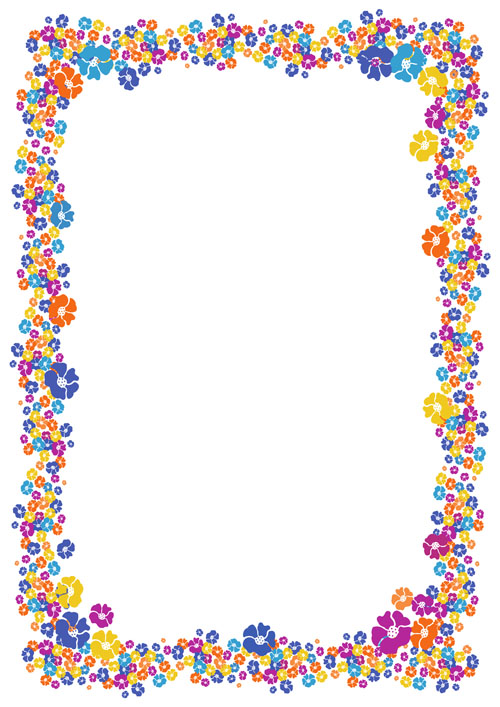
Для каждого s в ActiveDocument.Shapes С s.TextFrame Если .HasText, то MsgBox .TextRange.Text Конец с Следующий
Текстовые фреймы можно связать вместе, чтобы текст перетекал из текстового фрейма одной фигуры в текстовый фрейм другой фигуры. Используйте свойства Next и Previous для связывания текстовых фреймов. В следующем примере создается текстовое поле (прямоугольник с текстовой рамкой) и добавляется к нему текст. Затем он создает еще одно текстовое поле и связывает два текстовых фрейма вместе, чтобы текст перетекал из первого текстового фрейма во второй.
Установить myTB1 = ActiveDocument.Shapes.AddTextbox _ (мсотексториентатионхоризонтал, 72, 72, 72, 36) myTB1.TextFrame.TextRange = _ «Это какой-то текст. Это еще какой-то текст». Установите myTB2 = ActiveDocument.Shapes.AddTextbox _ (мсотексториентатионхоризонтал, 72, 144, 72, 36) myTB1.TextFrame.Next = myTB2.TextFrame
Используйте свойство ContainingRange , чтобы вернуть объект Range , представляющий всю историю, которая проходит между связанными текстовыми фреймами. В следующем примере проверяется правописание текста в TextBox 3 и любого другого текста, связанного с TextBox 3.
В следующем примере проверяется правописание текста в TextBox 3 и любого другого текста, связанного с TextBox 3.
Установить myStory = ActiveDocument.Shapes("TextBox 3") _
.TextFrame.ContainingRange
myStory.CheckПравописание
Методы
| Наименование |
|---|
| Брейкфорвардлинк |
| Удалитьтекст |
| Валидлинкцель |
Свойства
| Имя |
|---|
| Применение |
| Автоматический размер |
| Столбец |
| КонтейнингРейндж |
| Создатель |
| Хастекст |
| Горизонтальный анкер |
| Нижний край |
| ПолеЛевое |
| Маргинрайт |
| Верхняя граница |
| Следующий |
| NoTextRotation |
| Ориентация |
| Перелив |
| Родительский |
| Формат пути |
| Предыдущий |
| Диапазон текста |
| Трехмерный |
| Вертикальный анкер |
| Формат деформации |
| WordWrap |
См.


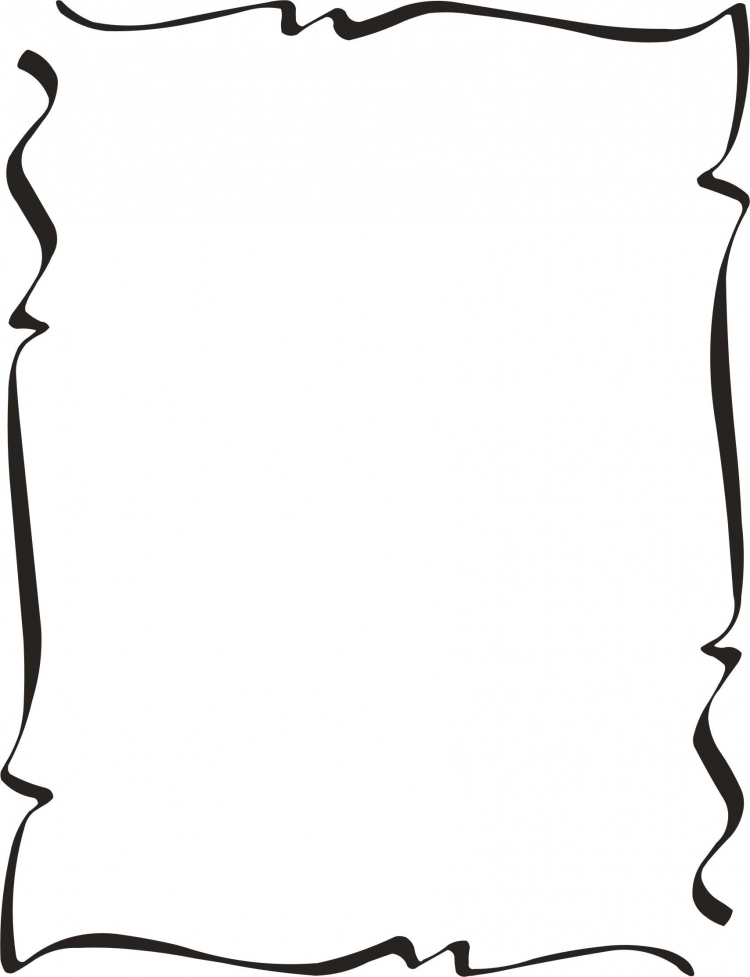 Перемещаем их таким образом, чтобы уменьшить размеры таблицы.
Перемещаем их таким образом, чтобы уменьшить размеры таблицы.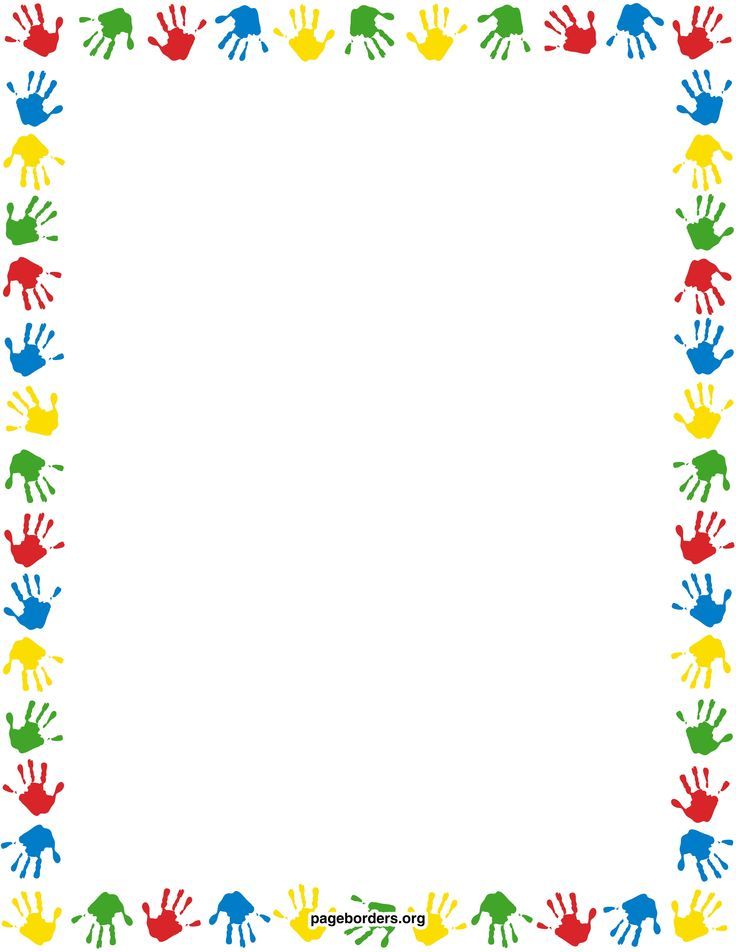

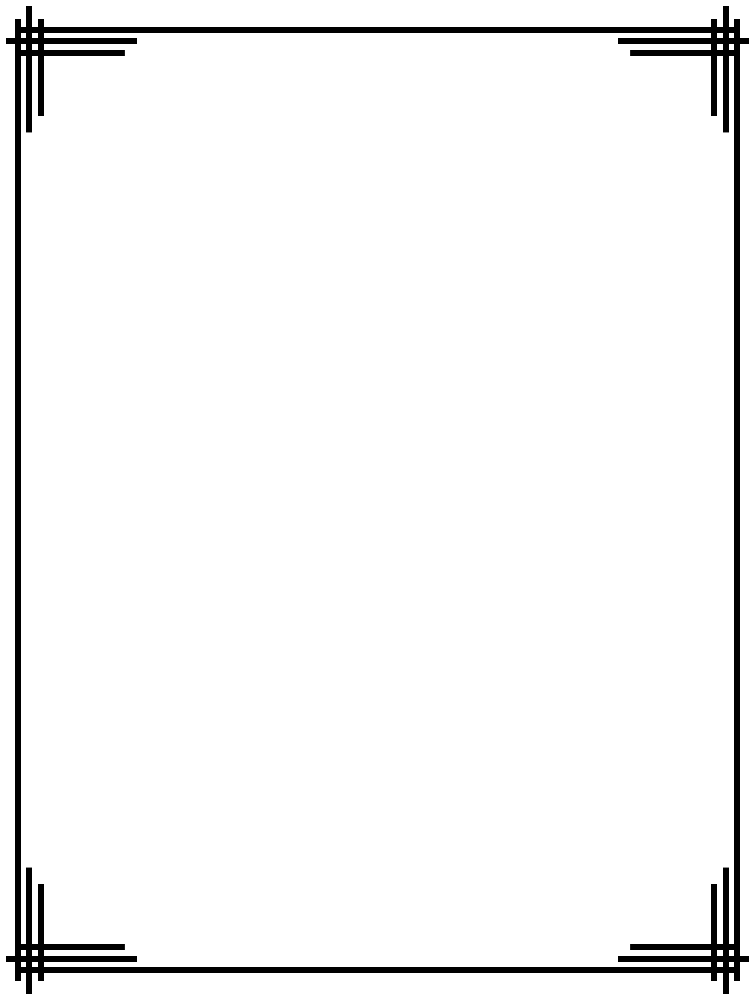 Открыв эту вкладку можно найти и изменить «Заливку фигуры» или «Контур фигуры».
Открыв эту вкладку можно найти и изменить «Заливку фигуры» или «Контур фигуры».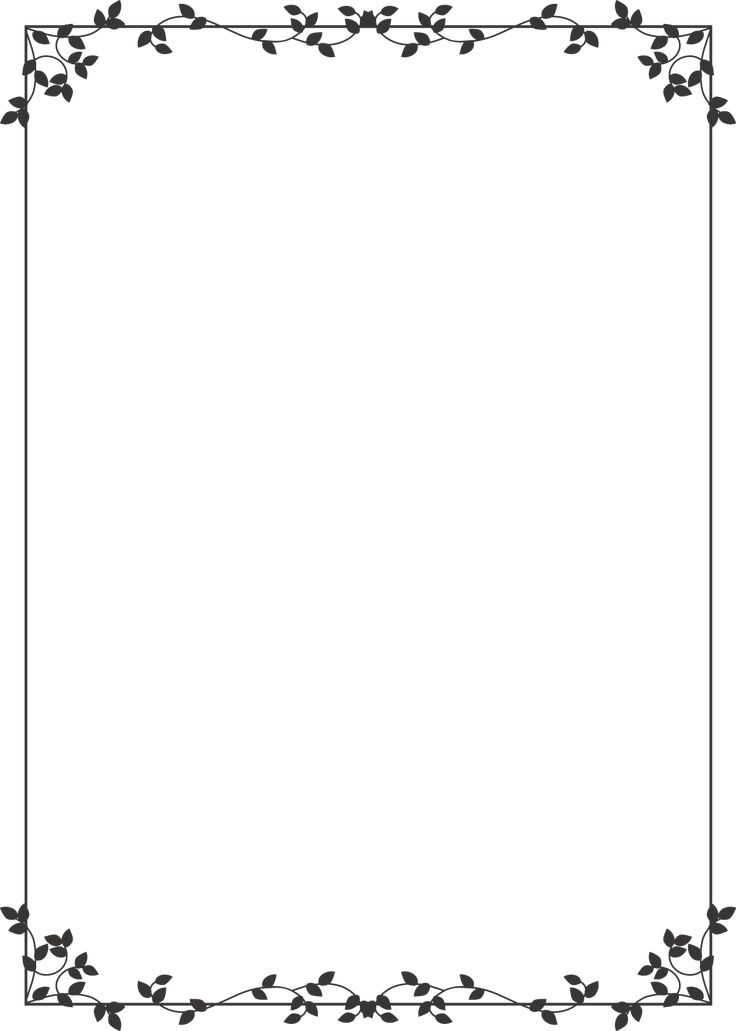 Результат ниже.
Результат ниже.


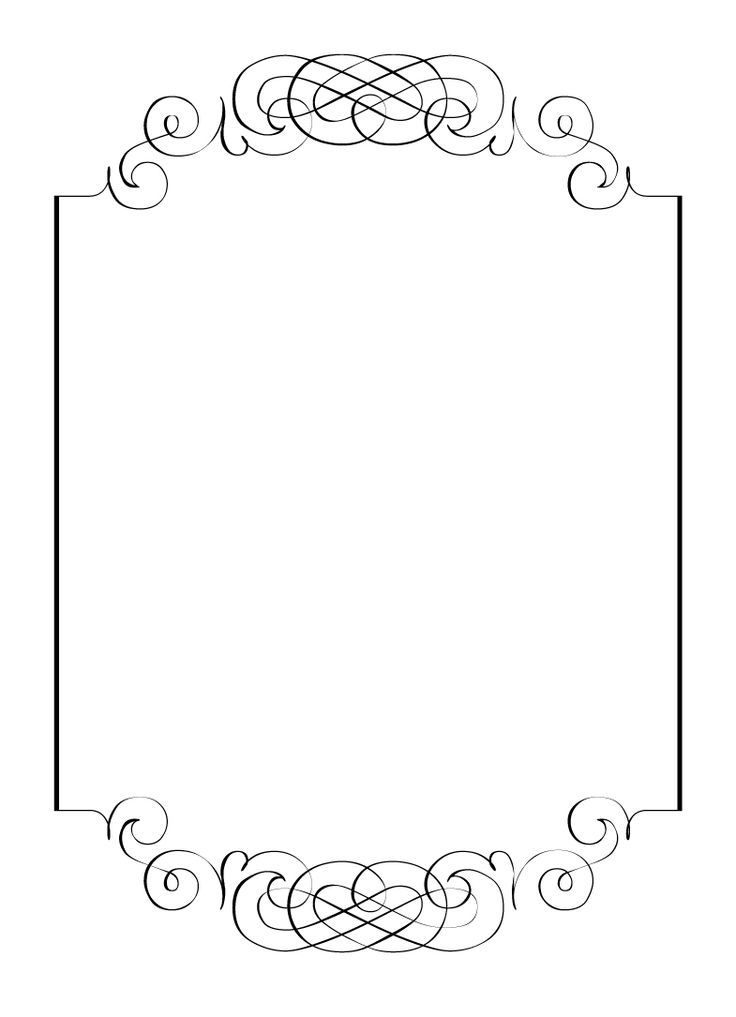
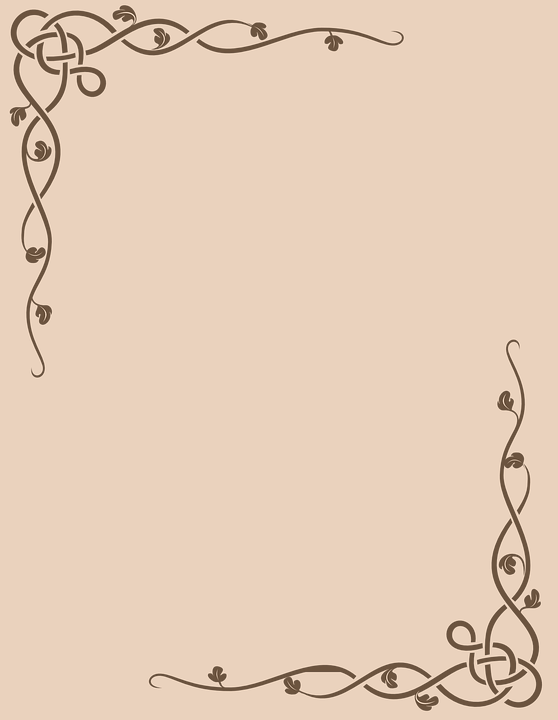
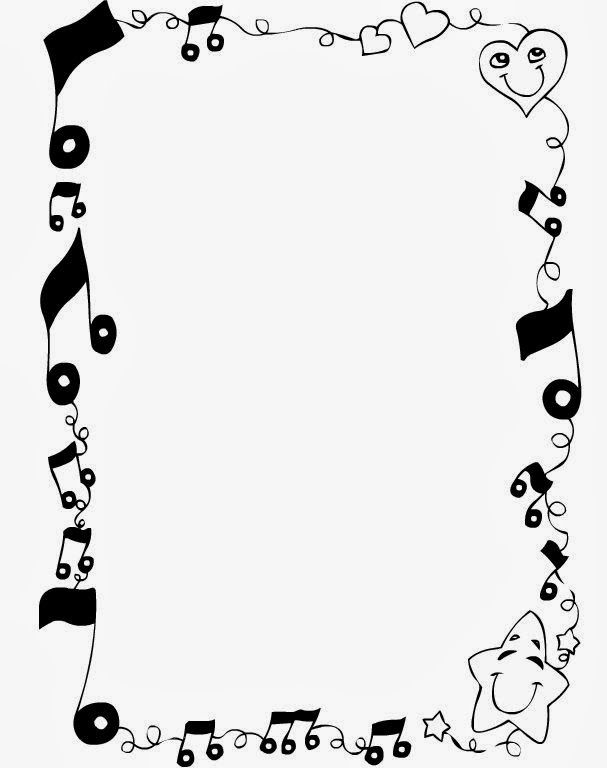
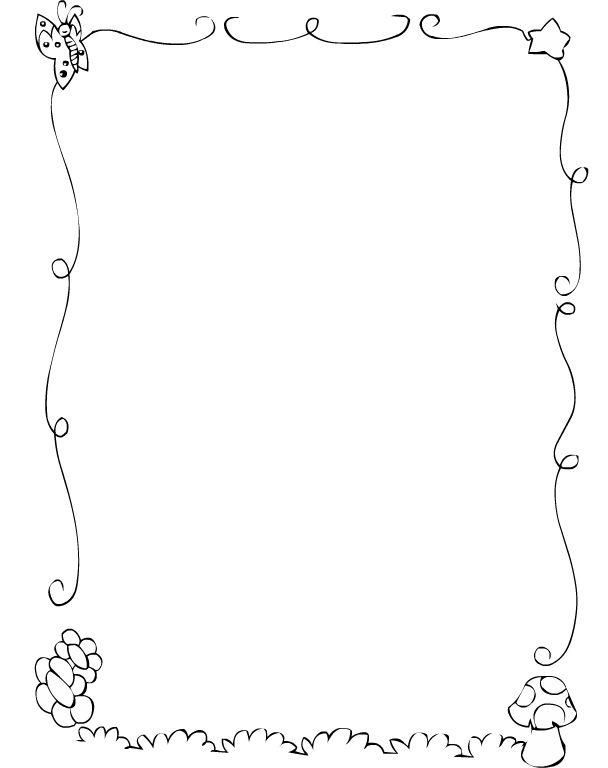
 Или нажмите + C.
Или нажмите + C.